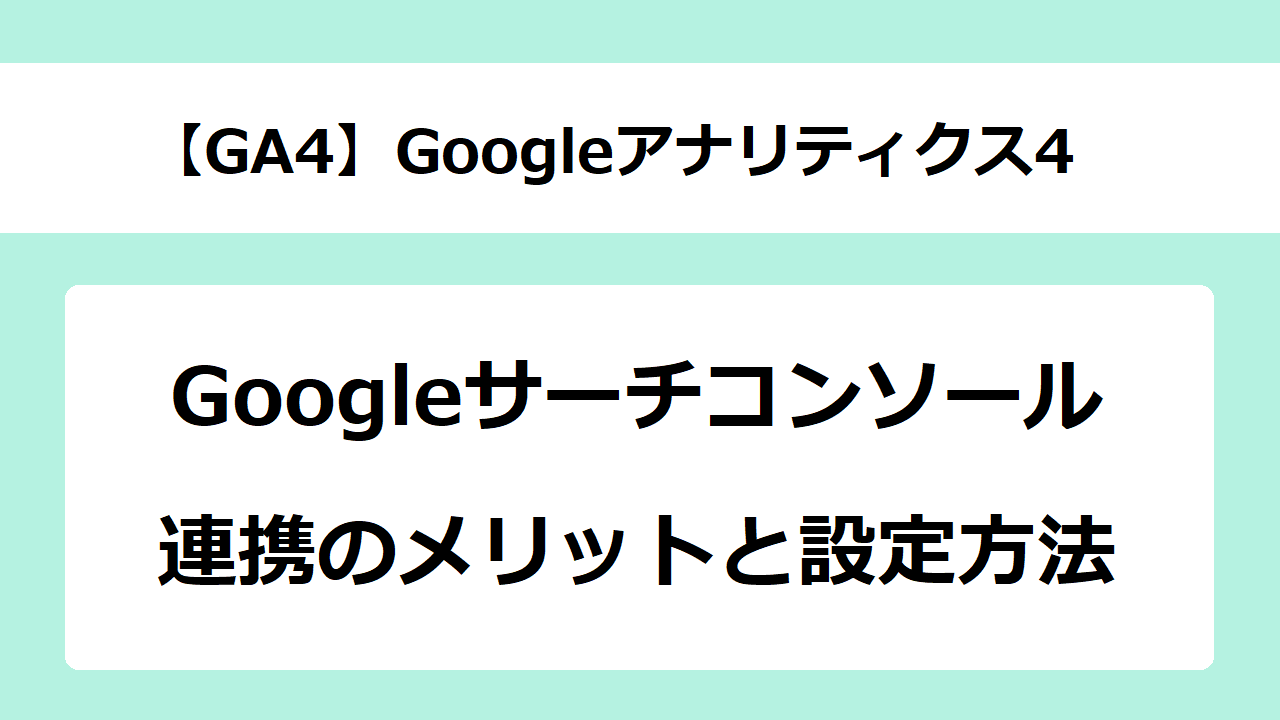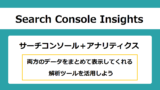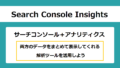Googleアナリティクス4(GA4)とGoogleサーチコンソールを連携しておくと、GA4の画面からもサーチコンソールの分析結果を見ることができます。サイトの訪問前と訪問後のデータを統合して把握することができるので利便性が向上します。より充実したアクセス解析を行うためにも設定をしておきましょう。
GA4とサーチコンソールを連携するメリット
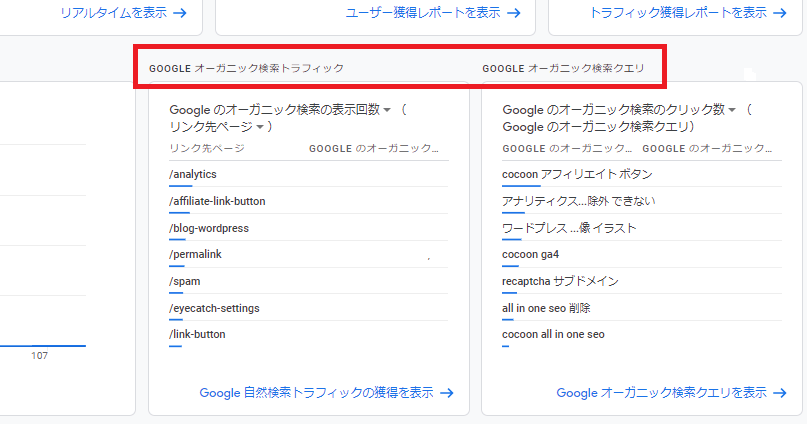
Googleアナリティクスは、サイトのアクセス状況を知ることができるツールです。ユーザーがどのページを見ているのか、滞在時間はどのぐらいかなどサイト訪問後の行動を知ることができます。
一方、Googleサーチコンソールは、検索キーワードや表示回数などサイトへのアクセス前のデータを知ることができるツールです。
Googleアナリティクス4(GA4)とGoogleサーチコンソールを連携(リンク)することで、GA4の画面からサーチコンソールの分析結果を見ることが可能になります。サイト訪問前のキーワード分析がGA4の画面にも表示されるので、サイトの訪問前と訪問後のデータを統合して把握することができます。
より充実したアクセス解析を行って、サイトの構築に活用しましょう。
GA4とGoogleサーチコンソールの連携方法
Googleアナリティクス4(GA4)とGoogleサーチコンソールの連携(リンク)方法を説明します。1つのGA4プロパティに連携できるサーチコンソールプロパティは1つです。
GA4とGoogleサーチコンソールを連携する
2.ホーム画面左下の「管理」→「SearchConsoleリンク」をクリックします。
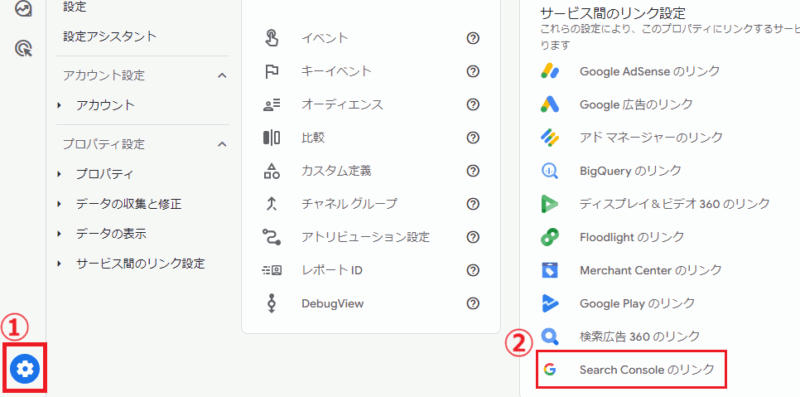
3.Search Consoleリンク画面が表示されるので、右上の「リンク」をクリックします。
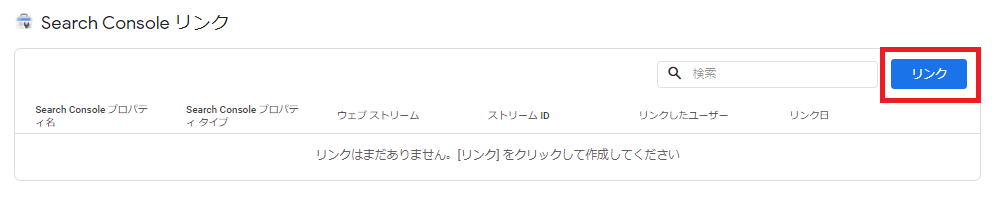
4.リンク設定画面の「アカウントを選択」をクリックします。
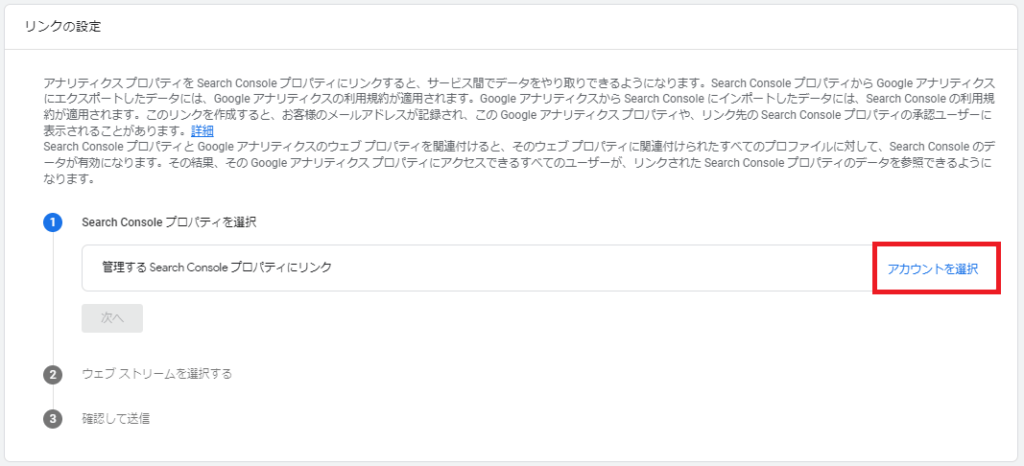
5.リンクを作成するプロパティを選択してチェックを入れて「確認」をクリックします。
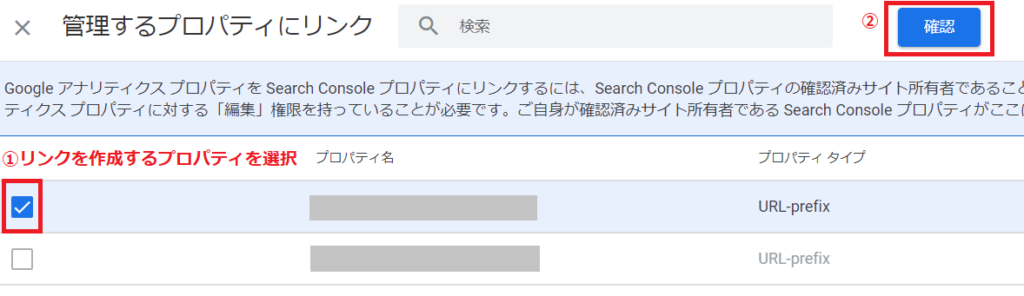
6.リンクするプロパティが表示されていることを確認して、「次へ」をクリックします。
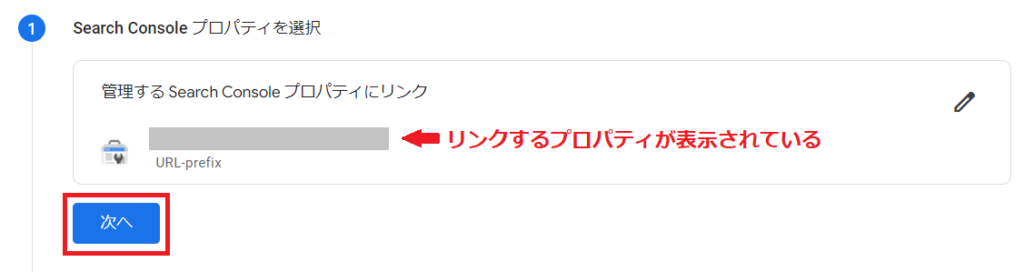
7.ウェブストリームと書かれている横の「選択」をクリックします。

8.プロパティ名の上にカーソルを合わせてクリックします。
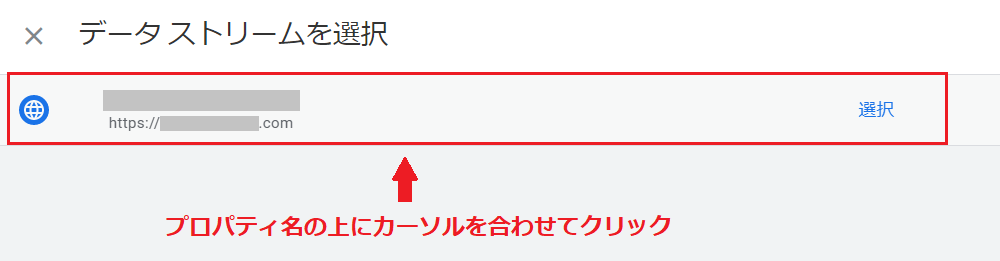
9.リンクするウェブストリームが表示されていることを確認して、「次へ」をクリックします。
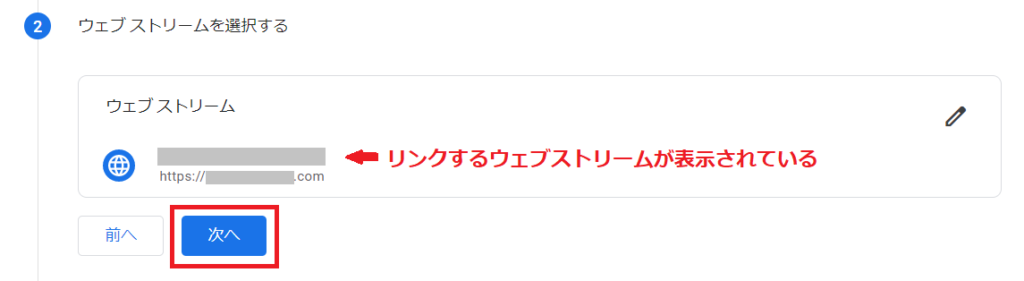
10.設定した内容を確認して、問題がなければ「送信」をクリックします。
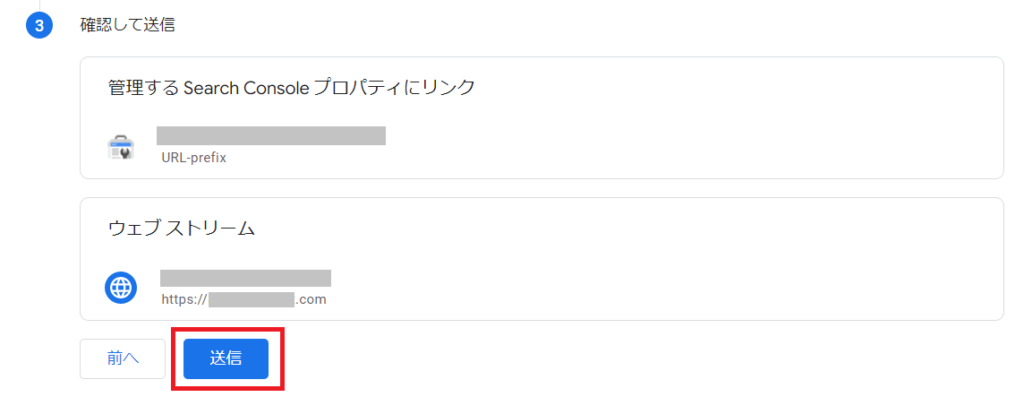
11.「リンク済み」と表示されていれば、GA4とGoogleサーチコンソールの連携が完了しました。
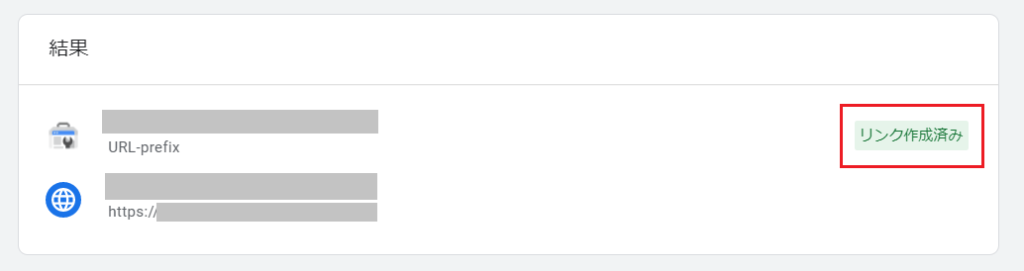
12.Googleサーチコンソールのリンク内容が表示されるようになりました。
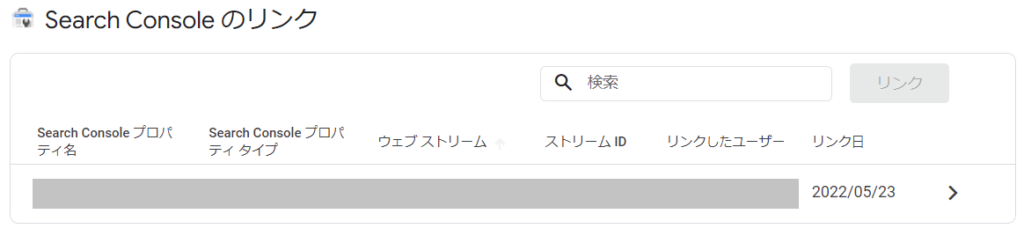
GA4からサーチコンソールの連携を確認
Googleアナリティクス4(GA4)とGoogleサーチコンソールを連携(リンク)すると、GA4からサーチコンソールの情報を確認することができます。
※連携後すぐではデータが反映されず、サーチコンソールの情報がまだ表示されていない場合があります。その場合は、時間をあけてから再度確認してください。
1.GA4の「レポート」をクリックします。「クリエ」と「Googleオーガニック検索レポート」の2つの項目が追加されています。
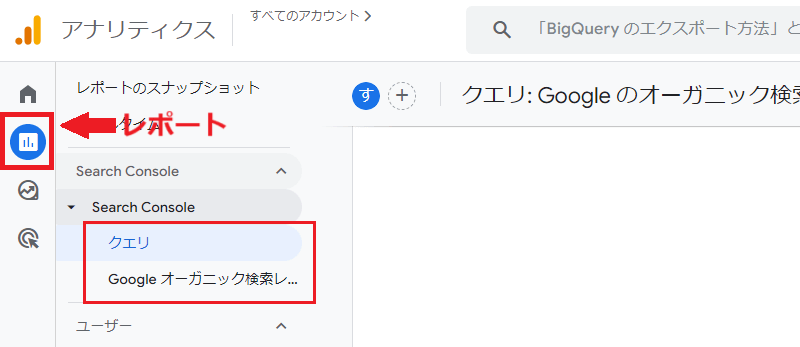
サーチコンソールの項目が追加されていない場合
GA4で表示するデータはカスタマイズできるので、サーチコンソールの項目が追加されていない場合は設定しておきましょう。
1.「設定」→「ライブラリ」をクリックして、ライブラリを開きます。サーチコンソールの項目を追加したいコレクションの「コレクションを編集」をクリックします。
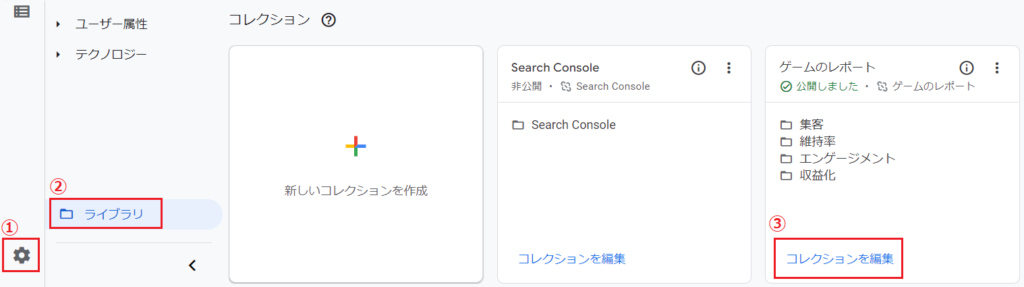
2.追加するサーチコンソールの2つの項目をドラッグして移動させます。挿入場所は好きな場所で大丈夫です。
「現在のコレクションへの変更を保存」を選んで、「保存」→「戻る」をクリックします。
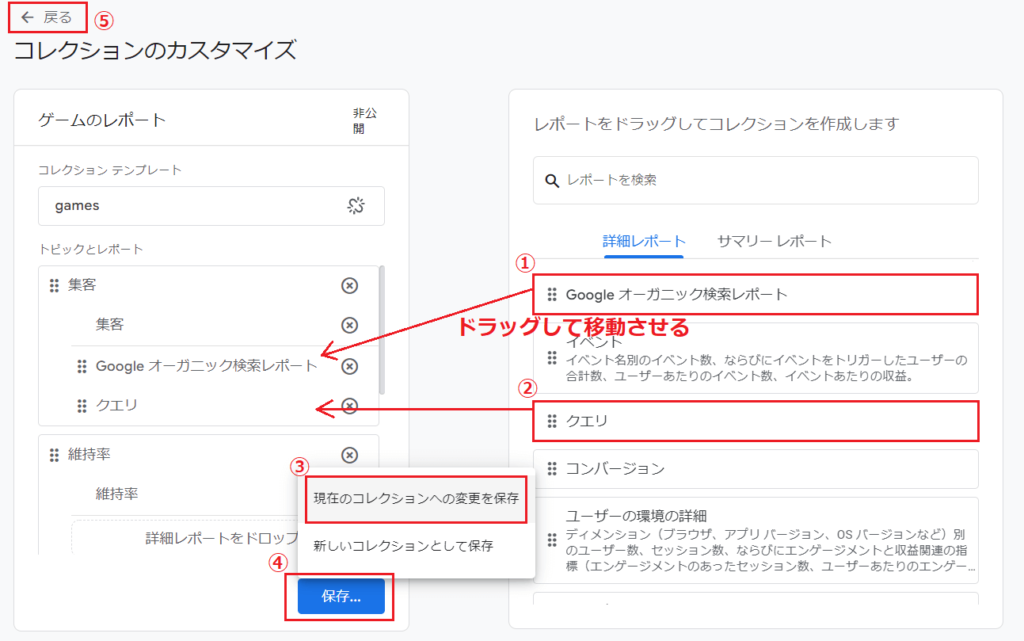
3.レポートのスナップショットを開きます。設定した項目欄に、サーチコンソールの2つの項目が追加されました。
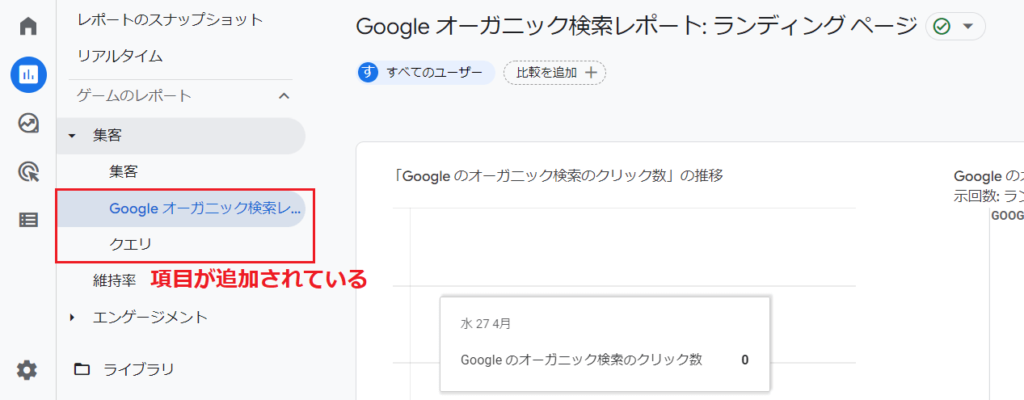
※レポートのスナップショットを編集するのが不安な場合は、コレクションをコピーして編集すると安心です。元のコレクションを「非公開」、作成したコレクションは「公開」することを忘れないようにしてください。
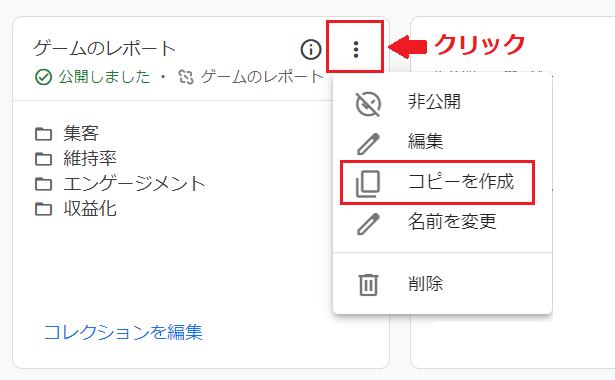
GA4とサーチコンソールの連携を活用しよう
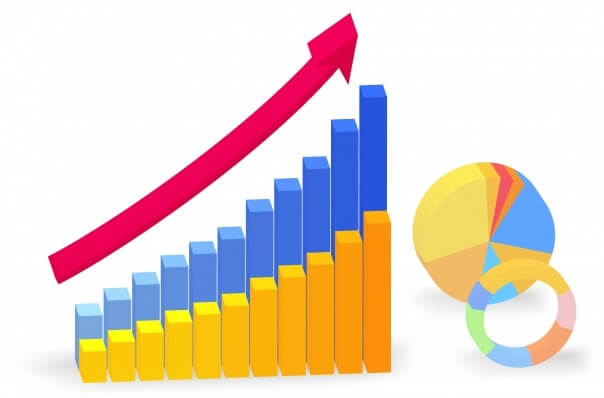
Googleアナリティクス4(GA4)とGoogleサーチコンソールを連携(リンク)することで、サイト訪問前と後のデータ分析を一括して行うことが可能になります。サイトの改善点を見つけて、SEO対策につながるGA4の新たな機能を活用しましょう。
Search Console Insightsは、GoogleサーチコンソールとGA4のデータをまとめて表示してくれるツールです。アクセス解析に活用できるのでおすすめです。
Search Console InsightsとGA4を関連付ける方法はこちらの記事をご覧ください。